excel怎么使用rank函数排序
- 藏色散人asal
- 2020-02-11 10:37:2310355semak imbas

excel怎么使用rank函数排序?
打开电脑进入系统后,双击需要编辑的Excel文档进行打开。
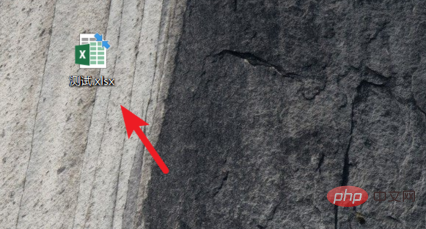
打开后,可以看到需要使用函数进行排序的数值,我们双击C列。
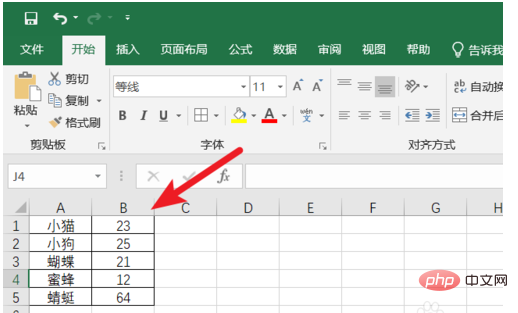
双击后输入RANK函数,第二个参数是参与排名的数据系列所在区域。
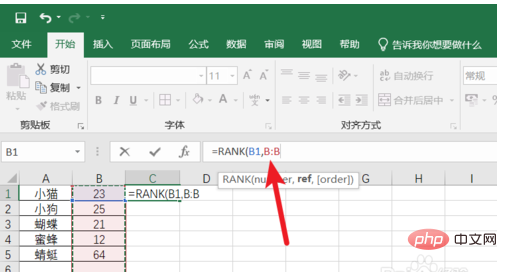
第三个参数可以选择“升序”或者“降序”,这里选择1,也就是“升序”进行排名。
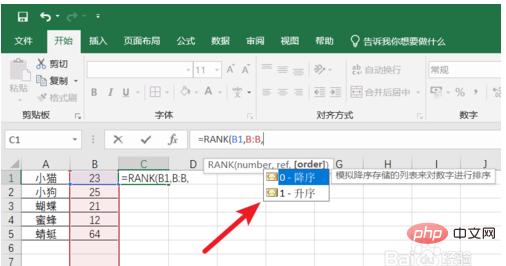
选择完毕后,按下回车键,可以看到排名已经生成。
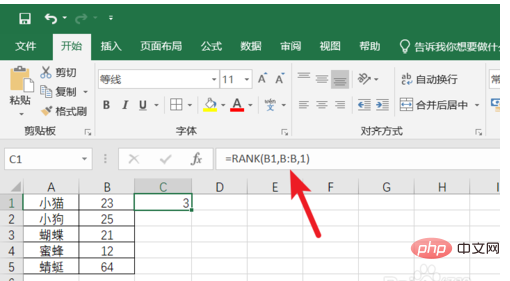
依次向下进行填充公式,即可用RANK函数来排序。
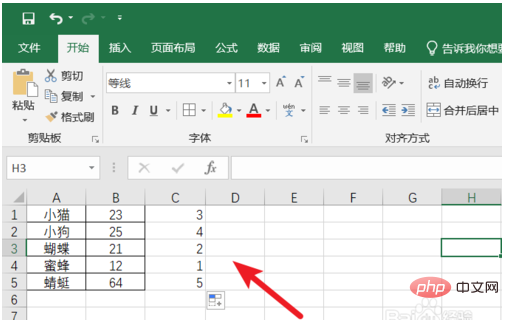
更多Excel相关技术文章,请访问Excel基础教程栏目!
Atas ialah kandungan terperinci excel怎么使用rank函数排序. Untuk maklumat lanjut, sila ikut artikel berkaitan lain di laman web China PHP!
Kenyataan:
Kandungan artikel ini disumbangkan secara sukarela oleh netizen, dan hak cipta adalah milik pengarang asal. Laman web ini tidak memikul tanggungjawab undang-undang yang sepadan. Jika anda menemui sebarang kandungan yang disyaki plagiarisme atau pelanggaran, sila hubungi admin@php.cn
Artikel sebelumnya:excel怎么一次性加很多行Artikel seterusnya:excel怎么把小数点变成百分比

